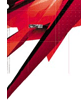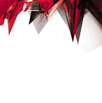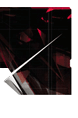На странице «Настройки сайта» вы можете изменить информацию, введенную во время работы с Помощником создания сайта. Для этого измените значение
в соответствующем поле ввода и нажмите кнопку «Отправить» внизу страницы.
Вы также можете изменить внешний вид сайта,
выбрав новый вариант дизайна.
Для этого нажмите на ссылку «Выбрать другой дизайн» и выберите подходящий шаблон. Сайт будет преобразован, и вы сможете увидеть результат,
выбрав пункт «Посмотреть сайт в действии».
В «Настройках сайта» вы также можете загрузить новый или удалить существующий логотип. Для этого нажмите на ссылку «Загрузить новый логотип» или «Удалить логотип» соответственно.
Дизайн сайта
Одна из важных функций OnSite.ru — способность менять
дизайн сайта в любое время. В процессе построения сайта вы можете
попробовать несколько разных вариантов дизайна, прежде чем остановиться на внешнем
виде, который понравится вам больше всего.
Изменить дизайн вы можете буквально одним нажатием кнопки. При этом вам не нужно будет вводить никакой дополнительной информации: существующий сайт будет полностью преобразован в соответствии с выбранным вариантом.
Даже после запуска сайта вы сможете выбрать другой внешний вид, и он мгновенно станет таким, как вам нужно! Мы постоянно
расширяем коллекцию доступных шаблонов дизайна, которые подойдут для любого вида вашей деятельности.
Чтобы выбрать конкретный дизайн, кликните на картинку, которая
вам нравится, и этот вариант будет применен к вашему сайту. Вы можете нажать кнопку
«Посмотреть дизайн», чтобы запустить полноразмерный предварительный просмотр. Таким образом, вы сможете представить, как будет выглядеть
ваш будущий сайт.
Примечание: функция просмотра показывает только образец внешнего вида сайта, то есть
информация о вашей конкретной компании в режиме просмотра не будет показана.
Под каждым шаблоном дизайна в списке указаны данные о максимальном количестве
страниц и под-страниц, поддерживаемых им. Такое количество
реально используемых страниц может быть показано на вашем веб-сайте. Например, если максимальное количество страниц — 10, а максимальное количество под-страниц — 8, вы сможете создать до 80 видимых страниц. На самом деле этот предел распространяется только на «видимые» страницы, показывая, сколько пунктов меню может поместиться при таком дизайне. Вы можете создать сколько угодно (в пределах выбранного пакета) «невидимых» страниц, которые не будут отображаться в меню, но на которые вы можете ссылаться с других страниц.
Логотип
Вам необязательно загружать логотип прямо сейчас. Если в данный
момент его у вас нет, вы можете сделать это позже.
Если у вас есть логотип, нажмите кнопку «Выбрать (Browse)» и выберите соответствующую
картинку на вашем компьютере. Затем нажмите «Загрузить».
Постарайтесь использовать логотип с прозрачным или полупрозрачным фоном (PNG — более предпочтительный формат, чем GIF, так как позволяет использовать полупрозрачность) для обеспечения совместимости с
шаблоном дизайна, который вы выбрали.
Если у вас нет возможности отредактировать логотип, и ваш логотип содержит белый фон, вы можете выбрать опцию «Мой логотип содержит белый фон». Мы постараемся автоматически совместить его с дизайном. Если результат вас не устроит, загрузите логотип заново, оставив эту опцию выключенной.